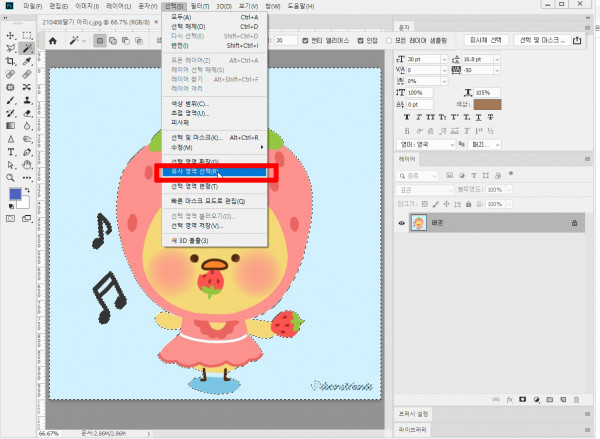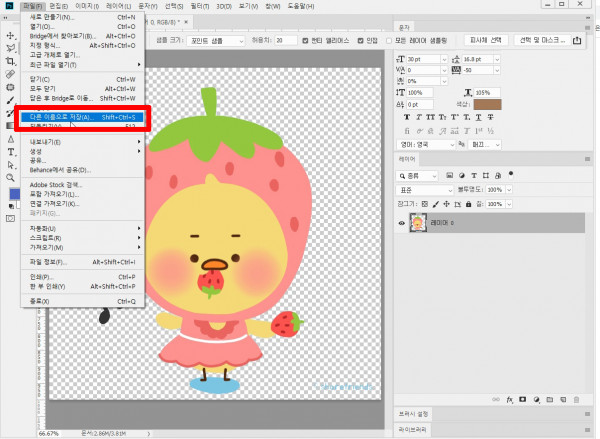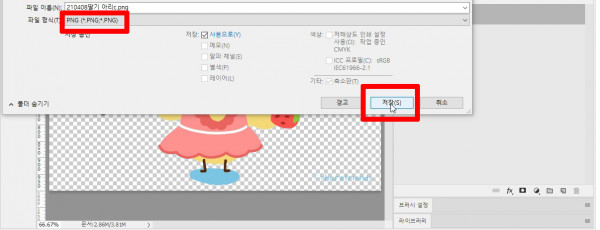[포토샵 강좌] 포토샵에서 이미지 투명 배경으로 만들기 (png 파일 저장)
작성일 21-05-11 17:45
페이지 정보
작성자아리레오 조회 9,800회 댓글 0건본문
안녕하세요, 오늘은 포토샵에서 이미지를 투명하게 만드는법을 알려드리려고 합니다.
오늘 작업할 이미지는 귀여운 쉐어프렌즈 아리예요.
딸기 탈을 쓴 아리 ^^
아리는 지금 하늘색 배경인데요, 이걸 투명 배경으로 만들어보겠습니다.
1. 편집할 이미지를 불러옵니다.
2. 자동선택도구 (단축키w) 를 눌러서 하늘색 배경을 클릭합니다.
3. 클릭이 되어서 점선이 생긴걸 확인할 수 있습니다.
그런데 자세히 보면 아리 다리 사이의 하늘색과, 쉐어프렌즈 영어 글씨 부분 안쪽이 선택이 안됐죠?
그걸 선택 해야됩니다.
하나하나 클릭하려면 힘드니, 4번처럼 한번에 선택합니다.
4. 선택> 유사영역 선택을 누릅니다.
그러면 미처 선택이 안된 하늘색을이 자동적으로 선택되게 됩니다.

5. 전부 다 선택된걸 확인할 수 있습니다. 이제 오른쪽에 레이어부분에 있는 잠금을 클릭해서 잠금을 풉니다.
6. 키보드의 delete 버튼을 누릅니다.
그러면 배경이 전부 삭제 됬죠?
7. 이제 다른이름으로 저장합니다.
8. 저장 형식을 png로 지정하고 저장을 누르면 끝!
간단하죠?
오늘은 이미지 배경을 투명으로 만드는 방법에 대해 알아봤습니다.
이미지를 보고 천천히 따라해보세요.
감사합니다.
추천0
비추천 0
댓글목록
등록된 댓글이 없습니다.